Wat zijn gepagineerde rapporten in Power BI?
VAN TOEPASSING OP: Power BI Report Builder
Power BI Desktop
Gepagineerde rapporten zijn ontworpen om te worden afgedrukt of gedeeld. Ze worden gepagineerd genoemd omdat ze zo zijn opgemaakt dat ze goed op een pagina passen. Alle gegevens in een tabel worden weergegeven, zelfs als de tabel meerdere pagina's omvat. U kunt de pagina-indeling van het rapport exact beheren. Power BI Report Builder is het zelfstandige hulpprogramma voor het ontwerpen van gepagineerde rapporten voor de Power BI-service.
Hier volgen enkele snelle koppelingen als u klaar bent om aan de slag te gaan:
- Power BI Report Builder installeren vanuit het Microsoft Downloadcentrum
- Zelfstudie: Een gepagineerd rapport maken
- Voorbeeld van gepagineerde Power BI-rapporten
- Zoekt u informatie over Microsoft Report Builder voor Power BI Report Server en SQL Server Reporting Services? Zie In plaats daarvan Microsoft Report Builder installeren - Power BI Report Server .
Gepagineerde rapporten hebben vaak veel pagina's. Dit rapport heeft bijvoorbeeld 563 pagina's. Elke pagina is precies ingedeeld, met één pagina per factuur en herhalende kop- en voetteksten.
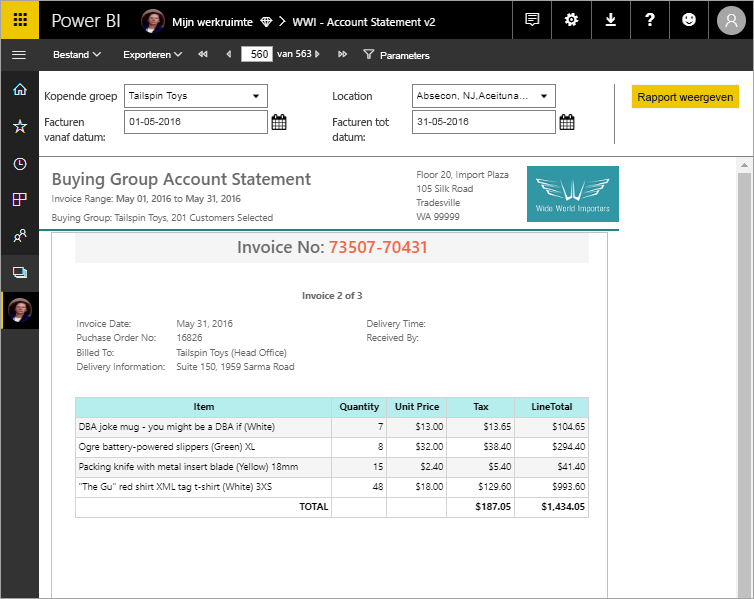
U kunt een voorbeeld van uw rapport bekijken in Report Builder en het vervolgens publiceren naar de Power BI-service, app.powerbi.com.
Vereisten
Licentievereisten voor gepagineerde Power BI-rapporten (RDL-bestanden) zijn hetzelfde als voor Power BI-rapporten (PBIX-bestanden).
- U hebt geen licentie nodig om Power BI Report Builder gratis te downloaden vanuit het Microsoft Downloadcentrum.
- Met een gratis licentie kunt u gepagineerde rapporten publiceren naar Mijn werkruimte in de Power BI-service. Zie Beschikbaarheid van functies voor gebruikers met gratis licenties in de Power BI-service voor meer informatie.
- Met een Power BI Pro-licentie of een PPU-licentie kunt u gepagineerde rapporten publiceren naar andere werkruimten. U hebt ook ten minste een rol van inzender nodig in de werkruimte.
- U hebt een samenstellingsmachtiging nodig voor de gegevensset.
Power BI-rapporten en gepagineerde rapporten vergelijken
Een groot voordeel van gepagineerde rapporten is de mogelijkheid om alle gegevens in een tabel af te drukken, ongeacht hoe lang. Afbeelding waarin u een tabel in een Power BI-rapport plaatst. U ziet enkele rijen in de tabel op de pagina en u hebt een schuifbalk om de rest te zien. Als u die pagina afdrukt of naar PDF exporteert, zijn de enige rijen die worden afgedrukt de rijen die u op de pagina hebt gezien.
Stel nu dat u dezelfde tabel in een gepagineerd rapport plaatst. Wanneer u het afdrukt of exporteert naar PDF, bevat het gepagineerde rapport zoveel pagina's als nodig is om elke rij in die tabel af te drukken.
U kunt een demonstratie bekijken van een vergelijkbare tabel die in de twee rapportindelingen in deze video wordt afgedrukt. Dit is module 1, onderdeel van een videocursus met acht modules, gepagineerde Power BI-rapporten in een dag. De cursus is ontworpen om u als auteur van rapporten te voorzien van de technische kennis die nodig is voor het maken, publiceren en distribueren van gepagineerde Power BI-rapporten.
Rapporten maken in Power BI Report Builder
Gepagineerde rapporten hebben hun eigen ontwerpprogramma, Power BI Report Builder. Het is een nieuw hulpprogramma dat dezelfde basis deelt als de hulpprogramma's die u eerder hebt gebruikt om gepagineerde rapporten te maken voor Power BI Report Server of SQL Server Reporting Services (SSRS). Gepagineerde rapporten die u maakt voor SSRS 2016 en 2017 of voor Power BI Report Server on-premises, zijn compatibel met de Power BI-service. De Power BI-service behoudt achterwaartse compatibiliteit, zodat u uw rapporten vooruit kunt verplaatsen en u kunt eventuele gepagineerde rapporten met eerdere versies upgraden. Niet alle rapportfuncties zijn beschikbaar bij het starten. Zie Overwegingen en beperkingen in dit artikel voor meer informatie.
Vertrouwelijkheidslabels toepassen op gepagineerde rapporten
Vertrouwelijkheidslabels kunnen worden toegepast op gepagineerde rapporten die worden gehost in de Power BI-service. Nadat u een gepagineerd rapport naar de service hebt geüpload, past u het label net als op een normaal Power BI-rapport toe op het rapport .
Lees meer over ondersteuning voor vertrouwelijkheidslabels voor pagineringsrapporten.
Rapport van verschillende gegevensbronnen
Eén gepagineerd rapport kan een aantal verschillende gegevensbronnen bevatten. Het heeft geen onderliggend gegevensmodel, in tegenstelling tot Power BI-rapporten. U maakt ingesloten gegevensbronnen en gegevenssets in het gepagineerde rapport zelf. U kunt geen gedeelde gegevensbronnen of gedeelde gegevenssets gebruiken. U maakt rapporten in Report Builder op uw lokale computer. Als een rapport verbinding maakt met on-premises gegevens, moet u, nadat u het rapport hebt geüpload naar de Power BI-service, een gateway maken en de gegevensverbinding omleiden. Hier volgen enkele gegevensbronnen waarmee u verbinding kunt maken:
- Azure SQL Database en Azure Synapse Analytics (via Basic en oAuth)
- Azure Analysis Services (via SSO)
- SQL Server via een gateway
- Semantische Power BI-modellen
- Oracle
- Teradata
Zie Ondersteunde gegevensbronnen voor gepagineerde Power BI-rapporten voor een volledige lijst.
Uw rapport ontwerpen
Gepagineerde rapporten maken met matrix-, grafiek- en vrije indelingen
Tabelrapporten werken goed voor gegevens op basis van kolommen. Matrixrapporten, zoals kruistabel- of draaitabelrapporten, zijn geschikt voor samengevatte gegevens. Grafiekrapporten bevatten gegevens in een grafische indeling en rapporten in een vrije lijst kunnen vrijwel alles presenteren, zoals facturen.
U kunt beginnen met een van de Wizards van Report Builder. De wizards Tabel, Matrix en Grafiek helpen u bij het maken van de ingesloten gegevensbronverbinding en ingesloten gegevensset. Vervolgens sleept u velden om een gegevenssetquery te maken, selecteert u een indeling en stijl en past u het rapport aan.
Met de wizard Kaart maakt u rapporten die geaggregeerde gegevens weergeven op een geografische of geometrische achtergrond. Kaartgegevens kunnen ruimtelijke gegevens zijn uit een Transact-SQL-query of een ESRI-shapebestand (Environmental Systems Research Institute, Inc. ). U kunt ook een achtergrond van de kaarttegel van Microsoft Bing toevoegen.
Meer toevoegen aan uw rapport
Pas uw gegevens aan door gegevens te filteren, te groeperen en te sorteren, of door formules of expressies toe te voegen. Voeg grafieken, meters, sparklines en indicatoren toe om gegevens samen te vatten in een visuele indeling. Gebruik parameters en filters om gegevens te filteren voor aangepaste weergaven. Insluiten of verwijzen naar afbeeldingen en andere resources, waaronder externe inhoud.
Alles in een gepagineerd rapport, van het rapport zelf tot elk tekstvak, elke afbeelding, tabel en grafiek, heeft een matrix met eigenschappen die u kunt instellen om het rapport er precies zo uit te laten zien als u wilt.
Een rapportdefinitie maken
Wanneer u een gepagineerd rapport ontwerpt, maakt u echt een rapportdefinitie. Deze bevat de gegevens niet. Hiermee geeft u op waar de gegevens moeten worden opgehaald, welke gegevens moeten worden opgehaald en hoe de gegevens moeten worden weergegeven. Wanneer u het rapport uitvoert, neemt de rapportprocessor de rapportdefinitie die u hebt opgegeven, haalt de gegevens op en combineert deze met de rapportindeling om het rapport te genereren. U uploadt de rapportdefinitie naar het Power BI-service, https://app.powerbi.comnaar mijn werkruimte of naar een werkruimte die met uw collega's is gedeeld. Als de rapportgegevensbron zich on-premises bevindt nadat u het rapport hebt geüpload, leidt u de verbinding met de gegevensbron om door een gateway.
Uw gepagineerde rapport weergeven
U bekijkt het gepagineerde rapport in de Power BI-service in een browser en ook in de mobiele Power BI-apps. Vanuit de Power BI-service kunt u het rapport exporteren naar een aantal indelingen, zoals HTML, MHTML, PDF, XML, CSV, TIFF, Word en Excel. U kunt het ook delen met anderen.
Een abonnement op uw rapport maken
U kunt e-mailabonnementen voor uzelf en anderen instellen voor gepagineerde rapporten in de Power BI-service. Over het algemeen is het proces hetzelfde als het abonneren op rapporten en dashboards in de Power BI-service. Gepagineerde rapportabonnementen in de Power BI-service zijn vergelijkbaar met e-mailstandaardabonnementen in Power BI Report Server en SQL Server Reporting Services. Bij het instellen van abonnementen kiest u hoe vaak u de e-mailberichten wilt ontvangen: dagelijks, wekelijks of elk uur. Het abonnement bevat een PDF-bijlage van de volledige rapportuitvoer.
Zie 'Abonneren op gepagineerde rapporten' in het artikel E-mailabonnementen voor rapporten en dashboards in de Power BI-service voor meer informatie.
Implementatiepijplijnen gebruiken met gepagineerde rapporten
In de Power BI-service kunt u het hulpprogramma voor de implementatiepijplijn gebruiken met gepagineerde rapporten. Met implementatiepijplijnen kunt u gepagineerde Power BI-rapporten ontwikkelen en testen voordat u ze vrijgeeft aan uw gebruikers. Het hulpprogramma is een pijplijn met drie fasen:
- Ontwikkeling
- Testen
- Productie
Lees hoe u aan de slag gaat met implementatiepijplijnen in de Power BI-service.
Gepagineerde Power BI-rapporten insluiten
Met ingesloten analyses in Power BI kunt u Power BI-inhoud maken die gepagineerde rapporten weergeeft in een volledig geïntegreerde en interactieve toepassing. U kunt gepagineerde rapporten insluiten voor uw klanten of voor uw organisatie. Zie Gepagineerde Power BI-rapporten insluiten voor meer informatie.
Overwegingen en beperkingen
Hier volgen enkele andere functies die niet worden ondersteund:
- Rapportpagina's of visuals vastmaken aan Power BI-dashboards. U kunt visualisaties nog steeds vastmaken aan een Power BI-dashboard vanuit een on-premises gepagineerd rapport op een Power BI Report Server vóór de release van september 2022 of sql Server Reporting Services 2022-releaserapportserver. Zie Reporting Services-items vastmaken aan Power BI-dashboards voor meer informatie over deze stopgezette functie.
- Documentkaarten. Ze worden niet weergegeven in de Power BI-service, maar wel wanneer u een rapport exporteert.
- Gedeelde gegevensbronnen en gedeelde gegevenssets.
- Gegevensgestuurde abonnementen voor gepagineerde rapporten in de Power BI-service.
Volgende stappen
- Power BI Report Builder installeren vanuit het Microsoft Downloadcentrum
- Zelfstudie: Een gepagineerd rapport maken
- Onlinecursus: Gepagineerde Power BI-rapporten per dag
- Voorbeeld van gepagineerde Power BI-rapporten
- Gegevens rechtstreeks in een gepagineerd rapport invoeren
- Gepagineerde Power BI-rapporten insluiten